![]()
スペース ワープは、他のオブジェクトの外観に影響を及ぼすレンダリングされないオブジェクトです。スペース ワープは、幾分、モディファイヤに似た動作をしますが、ジオメトリック モディファイヤのように、オブジェクト空間ではなくワールド空間に影響を及ぼします。
スペース ワープ オブジェクトを作成すると、ビューポートにそのオブジェクトがワイヤフレームで表示されます。3ds Max の他のオブジェクトと同様に、スペース ワープを変換できます。スペース ワープの位置、回転、およびスケールはその動作に影響を及ぼします。
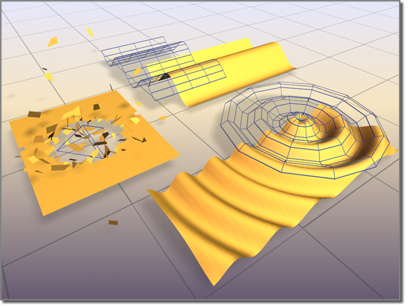
スペース ワープによって変形させたサーフェス:
左: 爆破
右: リプル
後ろ: 波
スペース ワープは、オブジェクトがバインドされたときのみオブジェクトに影響を及ぼします。ワープのバインディングは、オブジェクトのモディファイヤ スタックの最上位に置かれます。スペース ワープは常に、変換またはモディファイヤの後に適用されます。
複数のオブジェクトをスペース ワープにバインドすると、スペース ワープ パラメータがすべてのオブジェクトに等しく影響を及ぼします。ただし、それぞれのオブジェクトのスペース ワープからの距離またはワープへの空間方向により、ワープの効果が変わります。この空間効果により、オブジェクトをワープ スペースに通すだけで、ワープの効果が変わることがあります。
複数のスペース ワープを 1 つまたは複数のオブジェクト上で使用することもできます。複数のスペース ワープは、適用順にオブジェクトのスタック内に表示されます。
スペース ワープとサポートされているオブジェクト
スペース ワープの一部は、ジオメトリック プリミティブ、メッシュ、パッチ、およびスプラインなどの変形可能なオブジェクトに対して使用できるように設計されています。また、[スプレー](Spray)および[雪](Snow)などのパーティクル システムで機能するワープもあります。
コマンド パネルで、[フォース](Forces)、[ディフレクタ](Deflectors)、および[ジオメトリック/変形可能](Geometric/Deformable)の各カテゴリの各スペース ワープに[オブジェクト タイプ](Objects Of Type)ロールアウトがあります。 このロールアウトには、ワープにバインドできるオブジェクトの種類のリストが表示されます。
スペース ワープの使用の基本事項
スペース ワープを使用するには、次の一般的な手順に従ってください。
- スペース ワープを作成します。
- オブジェクトをスペース ワープにバインドします。
メイン ツールバーの [スペース ワープにバインド](Bind To Space Warp)をクリックし、スペース ワープとオブジェクトの間をドラッグします。詳細は、「 [スペース ワープにバインド](Bind To Space Warp) 」を参照してください。
注: パーティクル システムで動作するスペース ワープでは、これは非イベント駆動型パーティクル システムにのみ適用されます。スペース ワープをパーティクル フローと共に使用することの詳細については、「[フォース](Force)オペレータ」を参照してください。オブジェクト、システム、または選択設定をシーンにバインドするまで、シーンに対するスペース ワープの目に見える効果は現れません。
- スペース ワープのパラメータを調整します。
- 必要に応じて[移動](Move)、[回転](Rotate)、または[スケール](Scale)でスペース ワープを変換します。 バインドされたオブジェクトは、しばしば変換の影響を直接受けます。
スペース ワープのパラメータや変換をアニメートできます。ワープにバインドされたオブジェクトの変換をアニメートすることで、スペース ワープの効果をアニメートすることもできます。
パーティクルの漏れとディフレクタ スペース ワープ
ディフレクタは、パーティクル システムにおいてパーティクルに対するバリアとして機能するスペース ワープです。時々、次のような状況で、はぐれたパーティクルがディフレクタを通って漏れることがあります。
- パーティクルがたまたまディフレクタに当たったところが時間間隔の終わりまたは始めに近すぎるため、解決の際に数値エラーでこのヒットが報告されない場合
- パーティクルが当たった場所が U ディフレクタによって参照されている面のエッジに近すぎるため、いずれの面でも見つからない場合
- パーティクルの移動速度が速く、最初はディフレクタに近すぎるように見え、パーティクル システム内の最も早い時期の更新サイクルによりディフレクタにかかることなくディフレクタを過ぎてしまう場合
この問題は、パーティクルが塗り潰しオブジェクトからバウンドするので問題にならないことが多く、逸脱したパーティクルを見ることはありません。問題になる場合、U ディフレクタの代わりに平面ディフレクタを使用し、複数の平面でメッシュに近づけさせるか、単純メッシュで平面を置き換えます。解決方法はさまざまであり、ある方法でうまくいかなくても、他の方法ではうまくいくという場合もあります。
パーティクルが高速に移動していて、ディフレクタが特定の位置にある(たとえば、エミッタに近すぎる、などの)場合、多数のパーティクルがディフレクタから漏れることがあります。パーティクル システムの[サブフレーム サンプリング](Subframe Sampling)の設定またはパーティクル速度を変更することで、この漏れに対処できるときもあります。ディフレクタの位置をエミッタから更に遠い位置に変更しなければならないときもあります。
また、バブル モーションをインビューされたパーティクルは、特に振幅が大きく設定されている場合にディフレクタを通って漏れることがあります。これを防ぐには、スピードを変化させたり(「[パーティクル生成](Particle Generation)ロールアウト(PArray)」を参照)、スプレー システムで広げられたストリームの入射角を高く設定したり(「スプレー パーティクル システム」、「スーパー スプレー パーティクル システム」を参照)、アニメートされたテクスチャ マップのある大きめのパーティクルを使用したりするなど、バブル モーションと同じような働きをする別の方法を適用します。
スペース ワープのカテゴリ
スペース ワープのカテゴリは、[作成](Create)パネルの[スペース ワープ](Space Warps)カテゴリのドロップダウン リストから選択できます。
フォース
これらのスペース ワープは、パーティクル システムに影響を与える場合に使用します。[サポートするオブジェクトのタイプ](Supports Objects of Type)ロールアウトに、各スペース ワープでサポートされているシステムが表示されます。
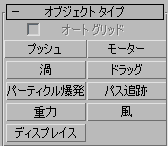
ディフレクタ
これらのスペース ワープは、パーティクルの変形に使用します。[サポートするオブジェクトのタイプ](Supports Objects Of Type)ロールアウトに、各スペース ワープでサポートされているシステムが表示されます。
ジオメトリック/変形可能
これらのスペース ワープはジオメトリの変形に使用します。
モディファイヤ ベース
これらは、オブジェクト モディファイヤのスペース ワープ バージョンです(「[修正](Modify)パネル」を参照)。 詳細は、「モディファイヤ ベースのスペース ワープ」を参照して下さい。
パーティクル & ダイナミック
このカテゴリには、character studio の群集シミュレーション専用の[ベクター フィールド スペース ワープ](Vector Field space warp)のみが含まれます。
手順
スペース ワープを作成するには:
- [作成](Create)パネルで、[スペース ワープ](Space Warps)をクリックします。
[スペース ワープ](Space Warps)パネルが表示されます。
- ドロップダウン リストからスペース ワープのカテゴリを選択します。
- [オブジェクト タイプ](Object Type)ロールアウトで、[スペース ワープ](space warp)ボタンをクリックします。
ヒント: オート グリッド機能を使用すると、既存のオブジェクトに関して新しいスペース ワープの向きと位置を決定できます。詳細は、「オート グリッド」を参照してください。
- ビューポートにドラッグしてスペース ワープを作成します。
詳細は、各種のスペース ワープのトピックを参照してください。